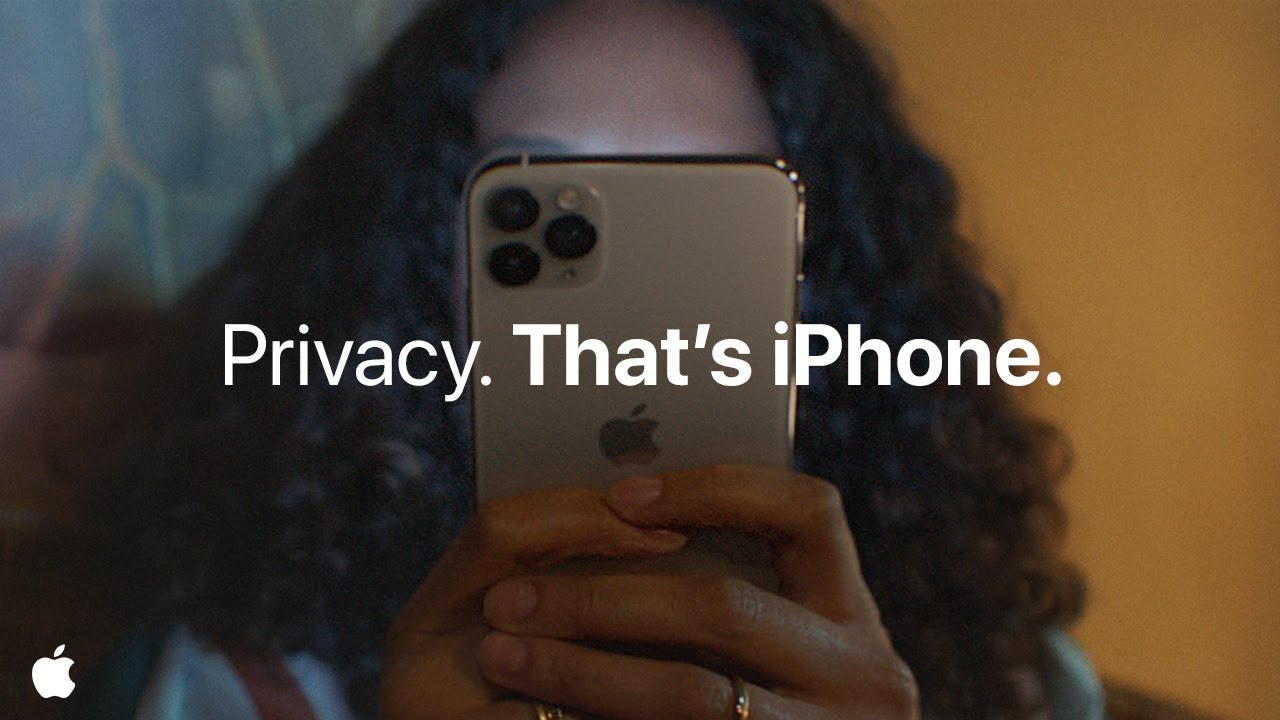Smartphone-urile noastre au devenit o colecție inegalabilă de lucruri care conturează o imagine destul de exactă a vieții noastre. Apple a reușit să își cultive o reputație de a fi mai bun pe partea de confidențialitate decât alți producători de smartphone-uri. În acest articol vom parcurge cele mai importante setări pe care ar trebui să le activezi pentru a obține mai multă confidențialitate pe iPhone.
1.Location
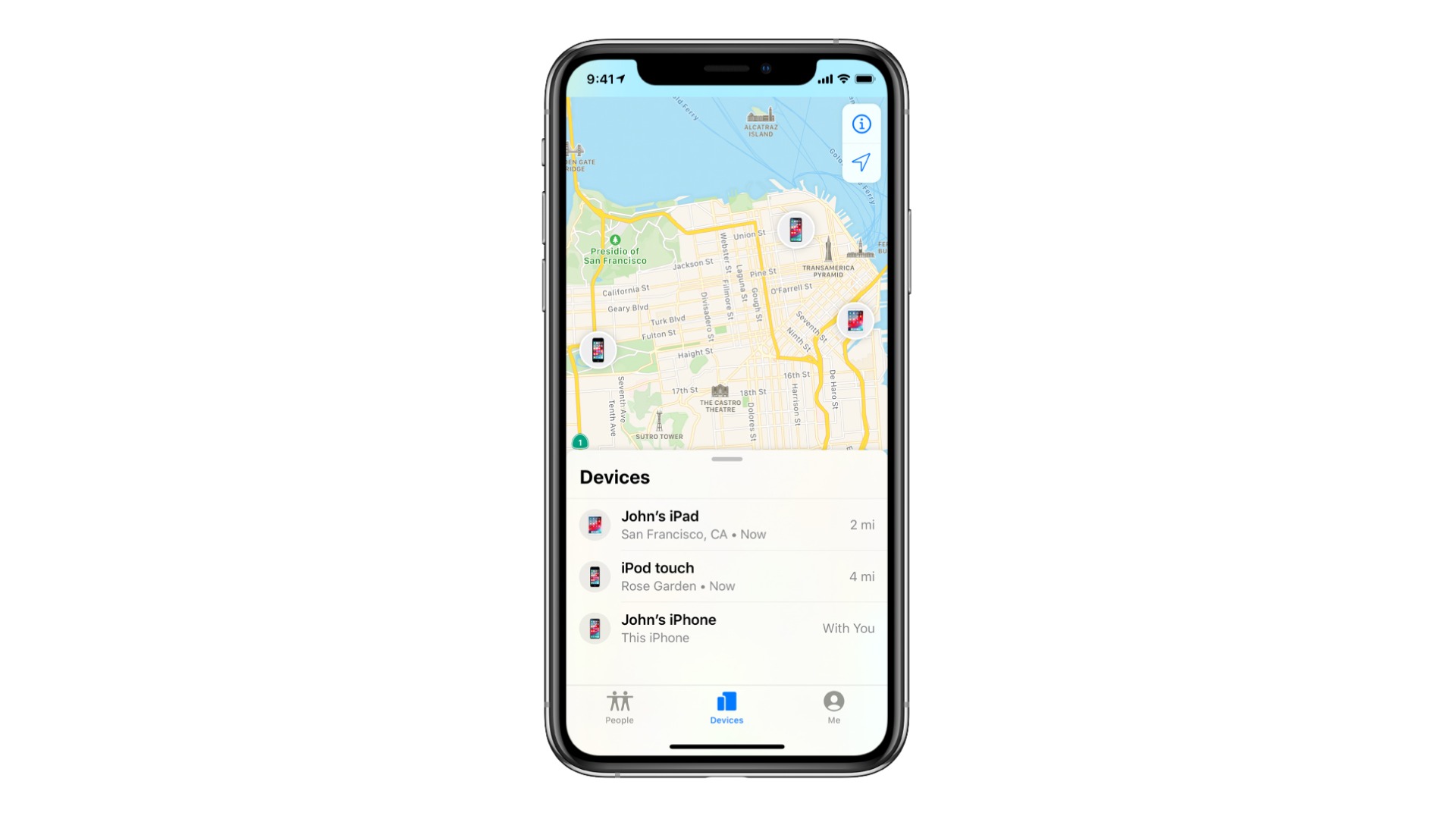
Așa cum a demonstrat articolul din New York Times Twelve Million Phones, One Dataset, Zero Privacy, din decembrie anul trecut, există multe aplicații mobile care colectează constant locațiile utilizatorilor pe parcursul zilei și apoi împărtășesc informațiile cu numeroase companii terțe. Având în vedere această situație, este prudent să revizuiești cu atenție lista de aplicații care au acces la datele locației tale.
- Pe iPhone-ul tău, accesează Settings > Privacy > Location Services.
Pe acest ecran, vei găsi o listă de aplicații care au solicitat sau au acces la datele locației tale. Cu excepția cazului în care este vorba de un serviciu care trebuie să știe unde te afli, cum ar fi o aplicație pentru hărți. ar trebui să comuți fiecare setare a aplicației individuale pe “Never”.
În cazul aplicațiilor terților precum Google Maps sau aplicația de transport public local, modifică setarea în “While Using the App”. Nu recomandăm să lași nicio aplicație setată pe “Always”, mai ales dacă este o aplicație meteo.
2.Camera și Microphone

Numeroase aplicații de pe iPhone au solicitat și au primit acces la camera ta foto. Pentru unele dintre acestea, motivele sunt evidente. Dacă dorești să utilizezi filtre Snapchat, trebuie să permiți accesul aplicației la camera ta. Motivele altor aplicații pentru a avea acces la camera ta ar putea fi mai puțin clare. Pentru a revizui lista lor, accesează Settings > Privacy >Camera. Dacă găsești ceva care nu are sens, pur și simplu mergi mai departe și dezactivează-l.
Același lucru este valabil și pentru microfon. Pentru a verifica ce aplicații au solicitat și au obținut acces la microfon, accesează Settings > Privacy > Microphone. Nu trebuie să îți faci griji deoarece te poți întotdeauna întoarce pentru a o porni mai târziu dacă stabilești că o anumită aplicație are nevoie de microfon.
3.Ad tracking
Mulți utilizatori nu știu de fapt, dar iPhone are o opțiune de a limita tracking-ul anunțurilor. Activitatea ta online este adesea urmărită utilizând ID-ul tău de publicitate mobilă, care este un număr unic creat de telefon și trimis agenților de publicitate și producătorilor de aplicații. Poți dezactiva această caracteristică în totalitate în setările tale de confidențialitate, limitând modul în care companiile pot lega activitățile.
Dacă alegi să activezi Limit Ad Tracking, platforma de publicitate Apple va renunța la ID-ul tău Apple pentru a primi anunțuri orientate către interesele tale, indiferent de dispozitivul pe care îl utilizezi.
Dacă vrei să limitezi ad tracking urmează acești pași:
- Mergi la Settings > Privacy > Advertising și pornește Limit Ad Tracking
4.Dezactivează cross-site tracking

Cu toții am experimentat acest lucru: ai în vedere să cumperi pantofi și acum ești urmări de reclame pentru acești pantofi în fiecare colț al internetului. Dacă îți displace sentimentul de a fi urmărit, îl poți reduce activând “Prevent Cross-Site Tracking” din Settings>Safari>Privacy & Security.
5.Live Photos poate arăta mai mult decât ți-ai dori

Cei mai mulți dintre noi adorăm să folosim Live Photos ca modalitate implicită de a face toate fotografiile, fără să ne gândim prea mult la asta. Dar cu Live Photos, iPhone-ul tău înregistrează ce se întâmplă cu 1,5 secunde înainte și după ce faci o fotografie, iar astfel „imaginile” tale sunt de fapt videoclipuri de 3 secunde. Setarea se găsește în partea de sus a aplicației pentru camera foto. Mulți oameni au această caracteristică activată fără să-și dea seama. Live Photos pot dezvălui mai mult decât ți-ai dori, deci nu risca.
6. Blochează previzualizările mesajelor pe ecran
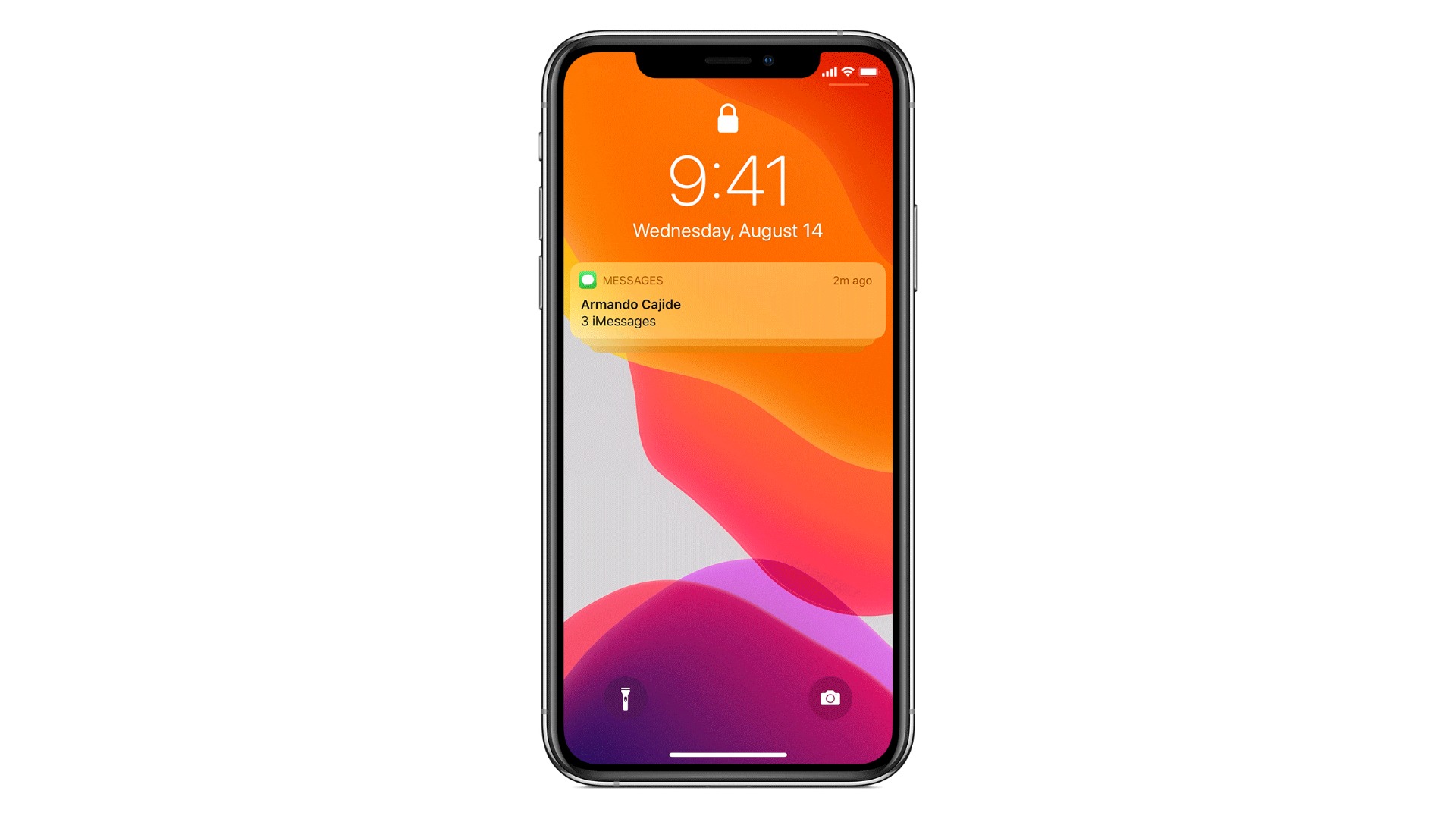
La fel ca majoritatea oamenilor, probabil că te aștepți ca mesajele prin intermediul rețelelor sociale să fie schimburi private între expeditor și destinatar. Dar, desigur, nu este întotdeauna așa. Mai ales atunci când ai activă previzualizarea mesajelor pe Lock Screen, Din fericire, este ușor să dezactivezi funcția de previzualizare. Deschide Settings>Notifications, apoi glisează în jos la Messages și vei seta opțiunea Show Previews în “Never”. În setările de mesaje, există o opțiune „Afișați previzualizări”.
În acest fel, poți vedea în continuare că ai primit un mesaj și chiar vei vedea și destinatarul, dar conținutul acestuia nu va fi afișat.
7. Activează ștergerea datelor mobile după încercări de introducere a parolei eșuate
Ascunsă adânc în setările telefonului tău, Erase Data este opțiunea de a șterge toate datele de pe telefon după 10 încercări de parolă eșuate. Dar nu trebuie să îți faci griji cu privire la pierderea datelor accidental. După a 5-a încercare eșuată, iOS necesită un interval de timp de 1 minut înainte de a putea încerca din nou, după a 6-a încercare, este nevoie de 5 minute, iar aceste intervale de timp cresc în așa fel încât să dureze 3 ore pentru a introduce 10 coduri de acces incorecte. Totuși, este o idee bună să activezi Backup-ul automat iCloud.
- Mergi la Settings > Face ID (Touch ID) & Passcode și activează Erase Data
Dacă cel mai rău lucru se întâmplă și cineva îl fură, este bine să știi că toate datele tale personale și private nu pot ajunge în mâinile unui hoț